Wenn man es genau betrachtet, ist ein Computer ja nichts anderes als der große, extrem weiterentwickelte Bruder vom Taschenrechner. Trotzdem kommt es vor, dass man am Rechner sitzt und einen Taschenrechner benötigt. Viele denken dann gar nicht daran, dass sie ja eigentlich einen übergroßen Taschenrechner vor der Nase haben. Und natürlich hat Windows auch einen Taschenrechner mit an Bord. Deshalb möchte ich euch hier zeigen, wie du ganz einfach den Taschenrechner öffnen kannst.
Wie immer gibt es bei Windows mehrere Wege, um zum Ziel zu kommen. Aus diesem Grund werde ich hier auch verschiedene Wege zeigen, wie man den Taschenrechner bei Windows öffnen kann.
Taschenrechner öffnen über Ausführen-Fenster
Die erste Methode geht, glaube ich, am schnellsten. Durch das gleichzeitige Drücken der Windows-Taste und R wird das Ausführen-Fenster geöffnet.
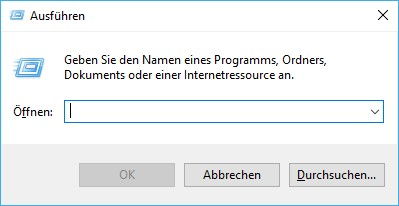
Von hier aus kann man mit einfachen Befehlen eine ganze Menge machen. Und natürlich kann man auch den Taschenrechner öffnen.
Dazu gibt man einfach den Befehl calc in die Eingabemaske ein. Sollte dann so aussehen:

Jetzt muss man Windows nur noch dazu bringen den Befehl auch auszuführen. Und das macht man, in dem man auf OK klickt oder aber einfach die Enter-Taste drückt.
Und schon wird der Taschenrechner geöffnet:

Wie ich bereits eingangs aber sagte, gibt es mehrere Möglichkeiten, wenn man den Rechner öffnen will. Hier also die nächste Möglichkeit.
Rechner öffnen über das Startmenü
Ein weiterer Weg den Taschenrechner zu öffnen führt natürlich über das Startmenü. Also quasi der ganz klassische Weg:

Also einfach das Startmenü durch einen Klick mit der linken Maustaste auf das Windows-Logo in der Taskleiste ganz links öffnen. Hier sind die installierten Programme alphabetisch sortiert. Also scrollst du einfach bis zum Buchstaben R und findest dort den Eintrag Rechner.
Ein Klick auf diesen Eintrag bringt Windows wieder dazu den Taschenrechner zu öffnen. So einfach geht das. Wer den Rechner häufiger nutzt, sollte vielleicht eine direkte Verknüpfung im Startmenü anlegen. Einfach auf den Eintrag Rechner mit der rechten Maustaste klicken und An „Start“ anheften nutzen.
So spart man sich das Scrollen durch die Liste bis zum Buchstaben R und hat die Verknüpfung zum Rechner direkt verfügbar.




